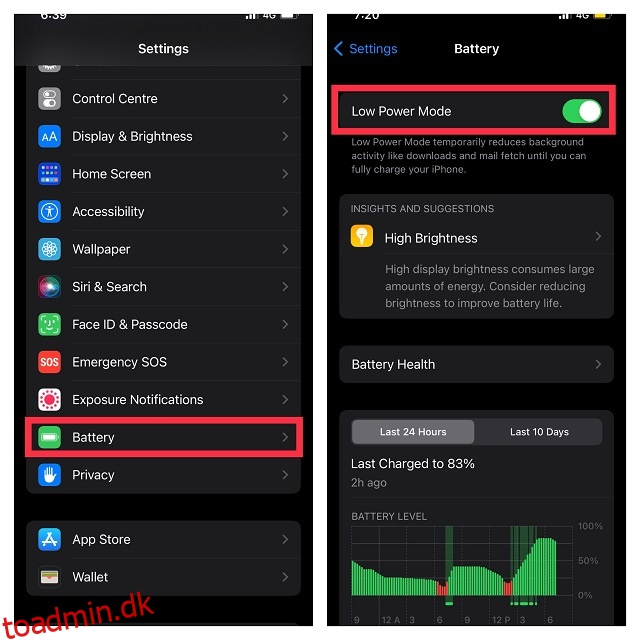Når din iPhone løber tør for strøm, viser iOS en pop-up, der beder dig om at aktivere “Low Power Mode” for straks at slukke for alle baggrundsaktiviteterne for at forlænge batteriets levetid. Når den er aktiveret, forbliver den strømbesparende tilstand aktiveret, indtil din iPhone har tilstrækkelig batteriopladning. Derudover kan du også manuelt aktivere lavenergitilstanden, afhængigt af dine behov, for at forbedre batterilevetiden på din iOS-enhed. Selvom dette er en gennemtænkt implementering, ville du foretrække at aktivere Low Power Mode automatisk på din iPhone, når batteriet rammer en vis procentdel? Takket være en genvej er det muligt at automatisere strømbesparende tilstand på iOS 15. Lad mig hjælpe dig med at konfigurere det!
Indholdsfortegnelse
Gå automatisk i lavenergitilstand på iPhone (2022)
Hvad er lavenergitilstand, og hvordan fungerer det på iPhone?
Først introduceret i iOS 9 (2015), er Low Power Mode designet til at øge batterilevetiden på din iPhone. Når du aktiverer denne strømbesparende tilstand, påvirker det følgende funktioner:
- Opdatering af baggrundsapp
- 5G (undtagen videostreaming)
- Hent e-mail
- Nogle visuelle effekter
- Auto-Lock (standard til 30 sekunder)
- iCloud-billeder (midlertidigt sat på pause)
- Automatiske downloads
Med strømintensive aktiviteter deaktiveret er din iPhone i stand til at holde lidt længere med begrænset juice. Perfekt til tidspunkter, hvor du er på farten og vil have din enhed til at køre længere end normalt. Når du oplader din iPhone til 80 %, deaktiveres strømbesparende tilstand automatisk for at tillade baggrundsaktiviteter at køre normalt.
Men hvad nu hvis du ofte glemmer at påberåbe denne tilstand, når batteriet rammer en lav procentdel, og derfor ønsker at udløse den ved den ønskede procentdel som 30% eller 15%? Nå, det er her, Low Power Mode-genvejen på iPhone kommer i spil. Lad os lære, hvordan du konfigurerer det:
Automatiser lavenergitilstand på din iPhone
For at automatisere strømbesparende tilstand vil vi konfigurere en genvej kaldet “Batteriniveau”. Da den er en pålidelig genvej for iPhone-brugere, fungerer den pålideligt. Bare følg nedenstående trin:
1. Åbn først appen Indstillinger på din iPhone. Vælg derefter “Batteri” og tænd for “Lav strømtilstand”.
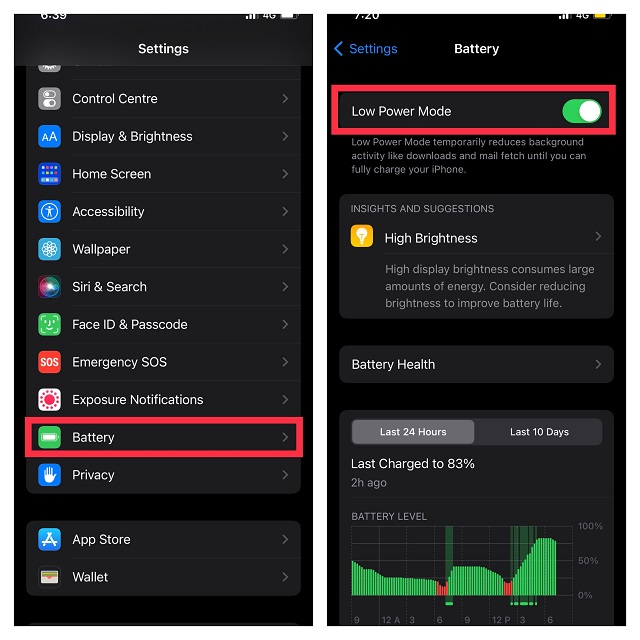
2. Start derefter appen Genveje og gå til fanen “Automation” fra den nederste navigationslinje.
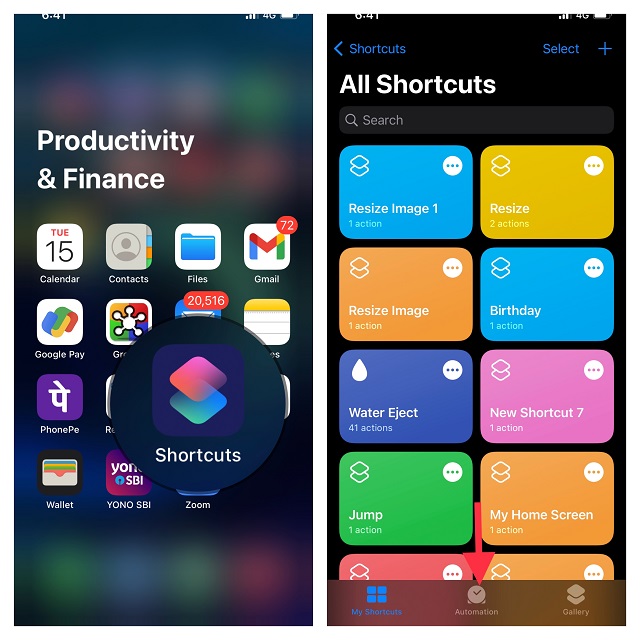
Bemærk: Hvis Apple Shortcuts-appen ikke er tilgængelig på din enhed, skal du downloade den fra App Store. Den er tilgængelig gratis og understøtter iPhones, der kører iOS 12 eller nyere.
3. Tryk derefter på “Opret personlig automatisering”. Rul derefter ned for at finde Batteriniveau og vælg det.
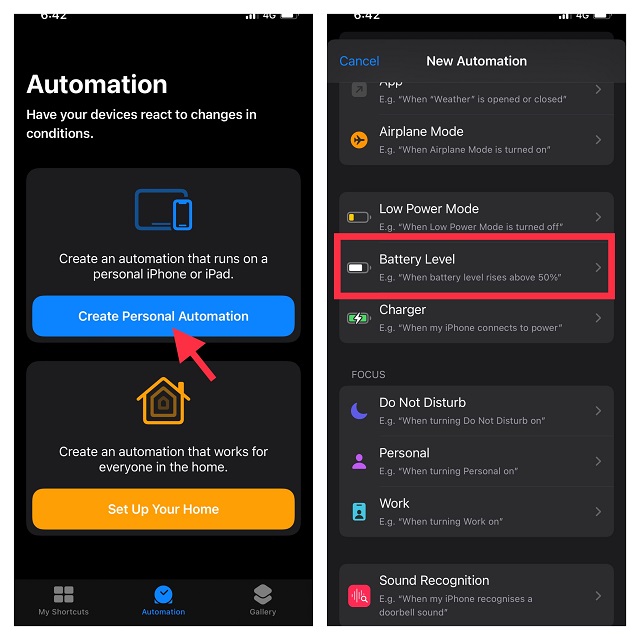
4. Træk derefter skyderen til venstre eller højre for at vælge batteriprocenten, når du vil have lavenergitilstanden til automatisk at tænde på din iPhone. Du kan også vælge at aktivere strømsparetilstanden, når din enhed når denne procentdel eller falder under den. For eksempel vil jeg aktivere lavenergitilstand, når batteriet når 50%. Når du har valgt den ønskede batteriprocent, skal du trykke på Næste.
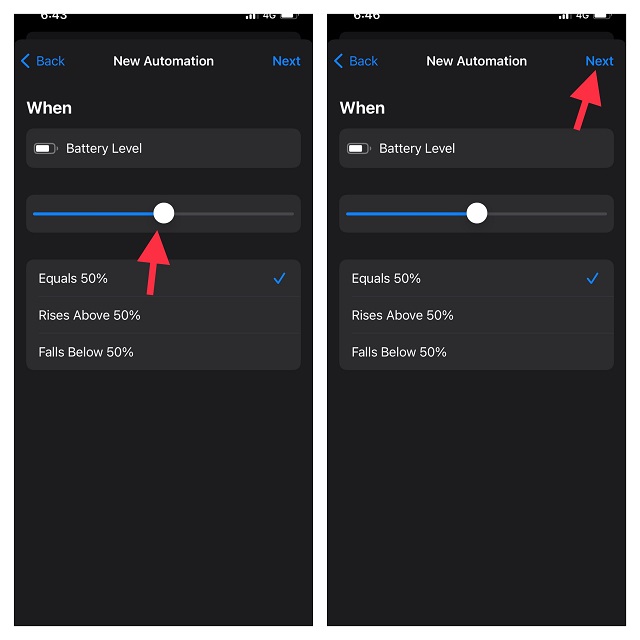
5. Tryk her på “Tilføj handling”. Søg derefter efter “Low Power Mode” i søgefeltet og vælg “Set Low Power Mode”.

6. Tryk på Næste, og sørg for at trykke på Udført i øverste højre hjørne af skærmen for at bekræfte ændringerne til genvejen.
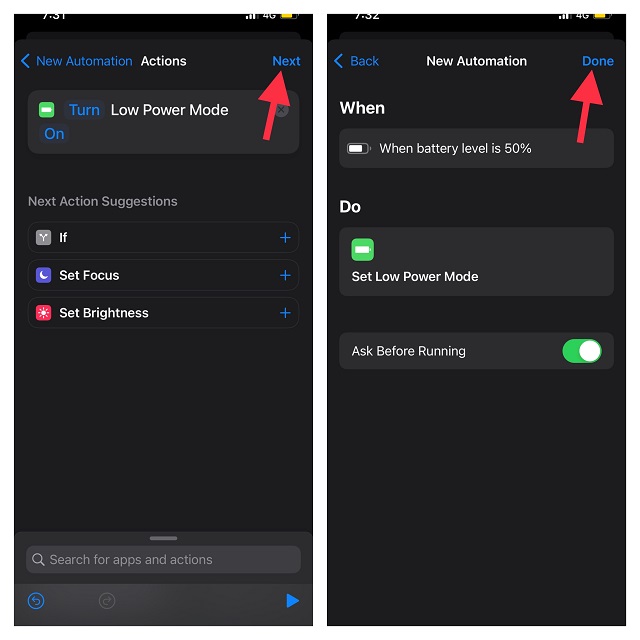
Bemærk: Hvis du ikke ønsker, at appen Genveje skal vise en advarsel, når automatiseringen udløses, skal du slå “Spørg før kørsel” fra.
Og det er det! Din iPhone går automatisk i lavstrømtilstand for at spare batteriopladning, når den når den valgte procentdel.
Hold lavenergitilstand aktiveret permanent på iPhone
Der er en anden super praktisk genvej, der kan lade dig holde lavenergitilstanden aktiveret permanent. Hvis forlængelse af batterilevetiden på din enhed betyder mere end noget andet, bør du helt sikkert bruge denne genvej. Sådan konfigurerer du det:
1. For at komme i gang skal du åbne appen Genveje på din iPhone og flytte til fanen “Automation” fra den nederste navigationslinje.
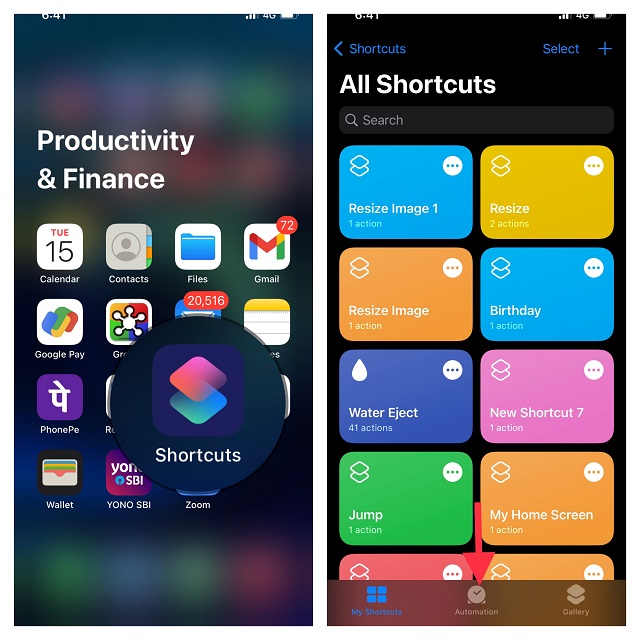
2. Tryk nu på knappen “Opret personlig automatisering” for at tilføje ny automatisering. Bemærk, at hvis du allerede har en automatiseringsopsætning, skal du først trykke på knappen “+” og derefter trykke på knappen “Opret personlig automatisering”.
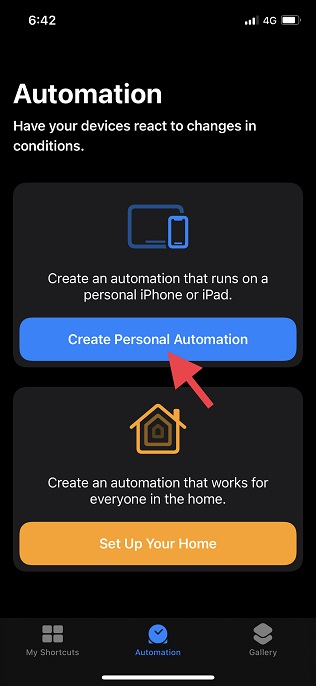
3. I panelet “Ny automatisering” skal du rulle ned for at finde “Low Power Mode” og vælge det.
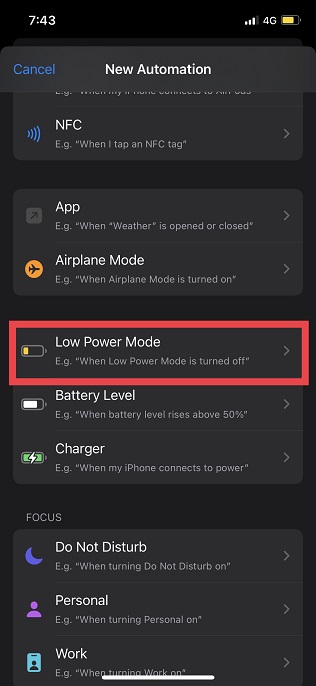
4. Dernæst vil vi tilpasse de forhold, der udløser automatiseringen. Vælg indstillingen “Er slået fra” (skal vise et blåt flueben nedenunder) og sørg for, at indstillingen “Er slået til” er fravalgt. Tryk derefter på “Næste” i øverste højre hjørne af skærmen.
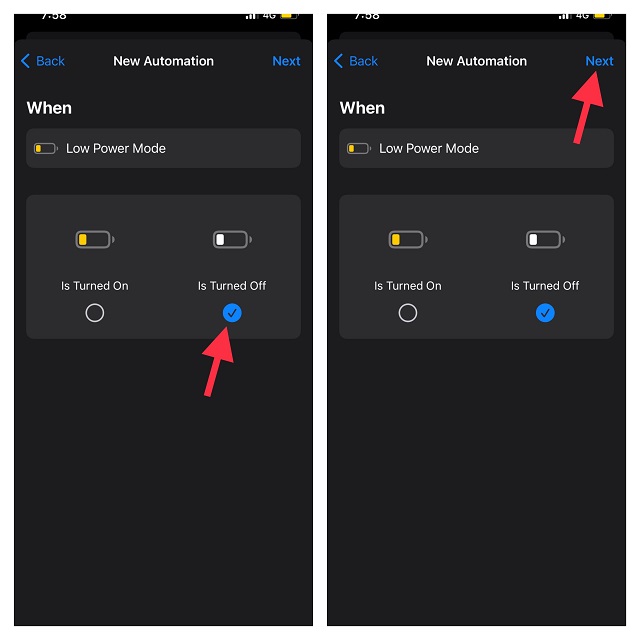
5. Tryk derefter på “Tilføj handling”, søg efter “Low Power”, og vælg “Set Low Power Mode”.
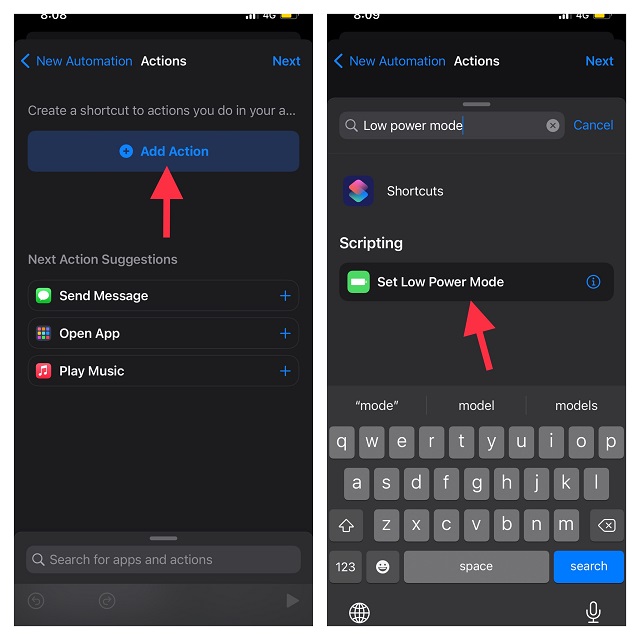
6. Nu vil “Set Low Power Mode”-handlingen som standard være “Turn Low Power Mode On”. Tryk på “Næste” i øverste højre hjørne af skærmen, og sluk for “Spørg før løb”. Hvis du bliver bedt om det, skal du trykke på “Spørg ikke” i pop op-dialogboksen for at bekræfte dit valg. Det har vi gjort for at sikre, at appen Genveje ikke popper en besked op, hver gang automatiseringen udløses.
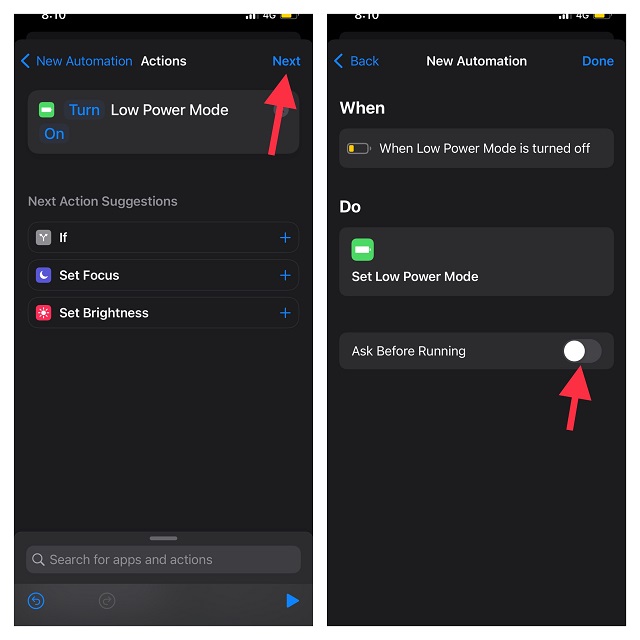
7. Til sidst skal du sørge for at trykke på “Udført” for at gemme ændringerne. Fremover, hver gang lavenergitilstand er deaktiveret, tænder appen Genveje den.
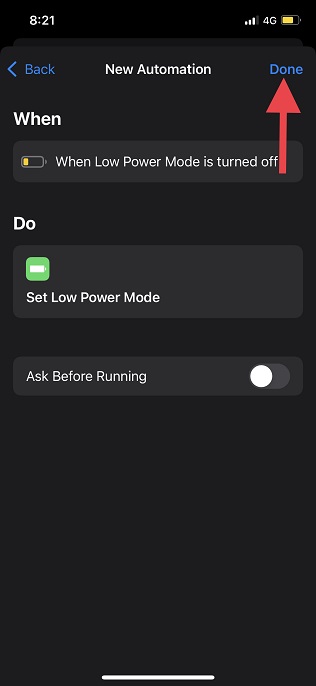
Deaktiver/slet Low Power Mode Automation på iPhone
Hvis du ikke længere behøver at bruge Low Power Mode-automatiseringen på din iPhone, kan du vælge at deaktivere eller endda slette den samme fra Genvejs-appen. Vi har detaljeret trinene for begge metoder lige her:
1. Åbn appen Genveje på din iPhone, og flyt til fanen “Automation” nederst på skærmen.
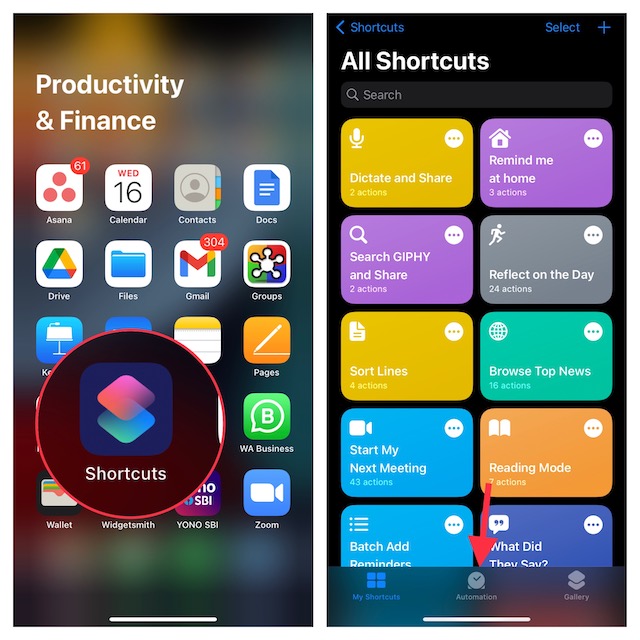
3. For at deaktivere enhver automatisering skal du trykke på den og derefter slå “Aktiver denne automatisering” fra. Sørg for at trykke på knappen “Udført” i øverste højre hjørne for at bekræfte ændringen.
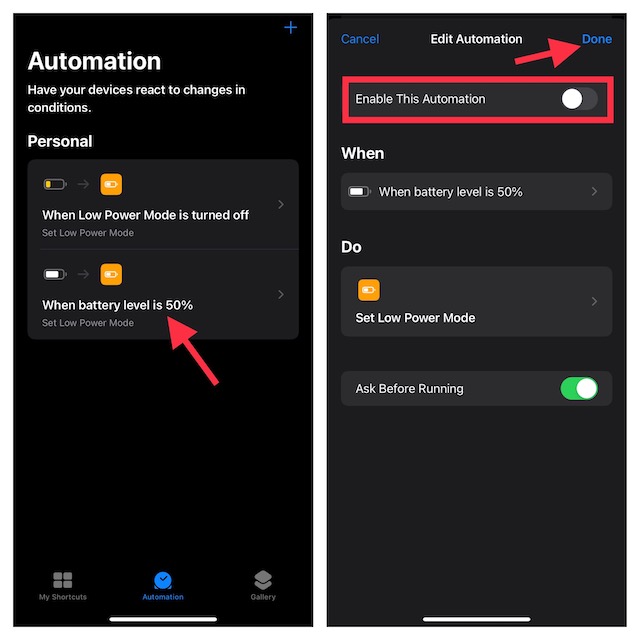
2. Hvis du vil slette automatiseringen, skal du stryge til venstre på den fra højre og derefter trykke på den røde “Slet”-knap.
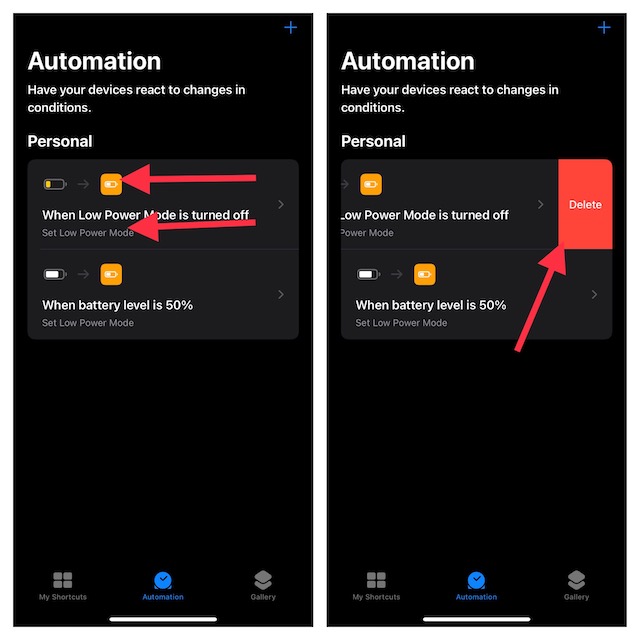
Tips til at få mest muligt ud af lavenergitilstand på iPhone
Nå, der går du! Sådan kan du automatisere den super nyttige strømbesparende tilstand på din iOS-enhed. I betragtning af hvor afgørende den er for at spare batterilevetid, når den er ved at løbe tør, kan du få mest muligt ud af genvejene for enten at udløse den automatisk ved den ønskede batteriprocent eller vælge at holde den aktiveret permanent. Da disse er betroede genveje, fungerer de uden problemer. Når det er sagt, del dine tanker om disse løsninger med lav strømtilstand i kommentarerne. Hvis du gerne vil udforske flere sådanne seje tips, så tjek vores opsummering af de bedste iPhone-genveje.